파워포인트 템플릿 깔끔한 배경에 이것 더하기
파워포인트 템플릿 깔끔한 배경에 이걸 더하면 혹시 너무 단순해서 별로다 느낄 수 있을 걱정에 해법이 될 수 있을 것입니다.
바로 어떤 문양을 간단하게 만들어 넣어주는 것인데요.
뭐 단청 같이 복잡하고 화려한 문양들을 떠올리실 필요는 없습니다. 그냥 단순하게 기본 도형들을 이용해서 만들어 주시면 됩니다.
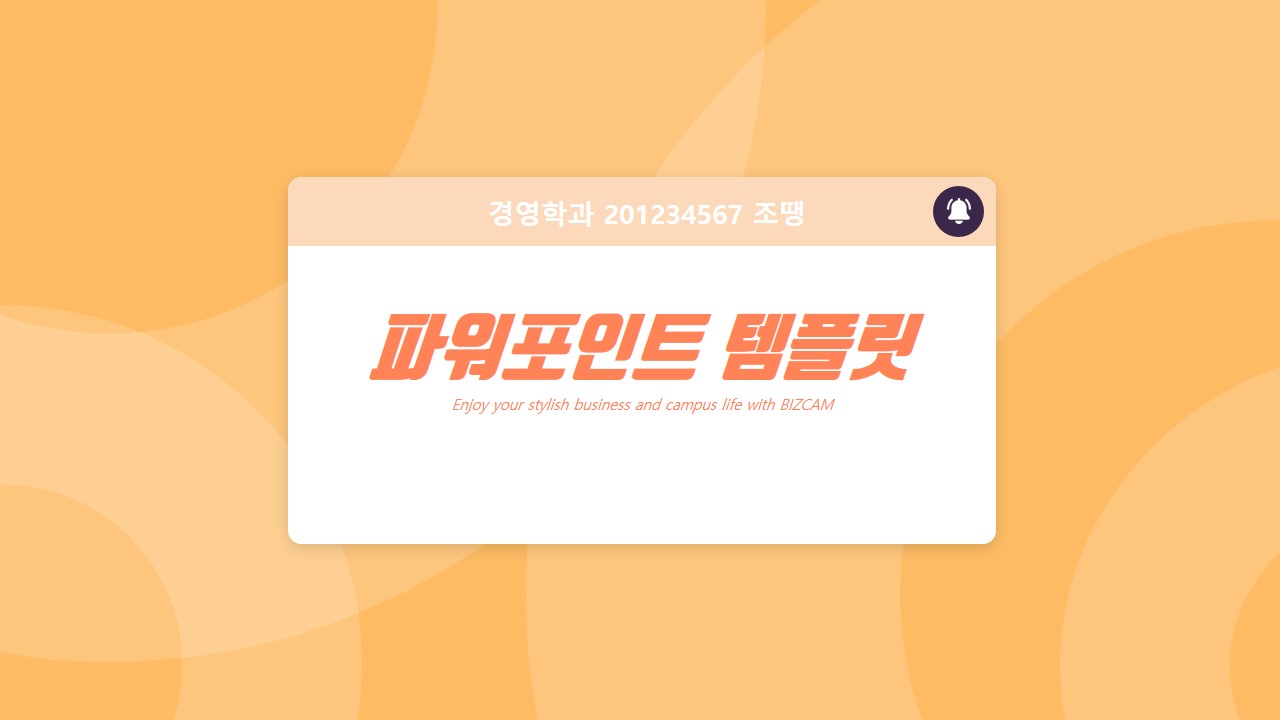
바로 위와 같이 파워포인트 표지 이미지에 보시면 어떤 도형이 보이나요? 원, 도넛 도형 이런게 보이죠?
그런데 그것들이 크기가 다르고 굵기가 다르고, 투명한 색상들을 통해서 서로 겹쳐진 부분들이 존재하면서 그 자체가 멋진 문양을 만들어 내거든요.
간단하죠? 만들기 쉽습니다. ^^

하지만 그렇게 단순한, 깔끔한 파워포인트 템플릿의 디자인일지라도 결국 전체 이미지, 기본 자체가 좀 더 깔끔하고 예뻐야 하거든요.
그것을 위해 아주 중요한 것이 색상일거에요.
노란색, 그리고 글씨에 쓰인 오렌지 색상 까지 한번 확인해 보시구요.

파워포인트 디자인 방법은 정말 너무나 간단합니다.
슬라이드 배경에는 일단 위에서 안내해 드린 노란색 색상을 단색으로 채워줬구요.
그 위에 원이나 도넛 도형, 또는 원하는 다른 도형을 넣어주세요. 채우기 색은 흰색, 그리고 중요한 것은 투명도를 80% 전후로 준다는 것.
그렇게 처리한 도형들을 여러개, 하지만 또 너무 많을 필요 까지는 없고 몇개 겹쳐서 배치해 주는 겁니다.
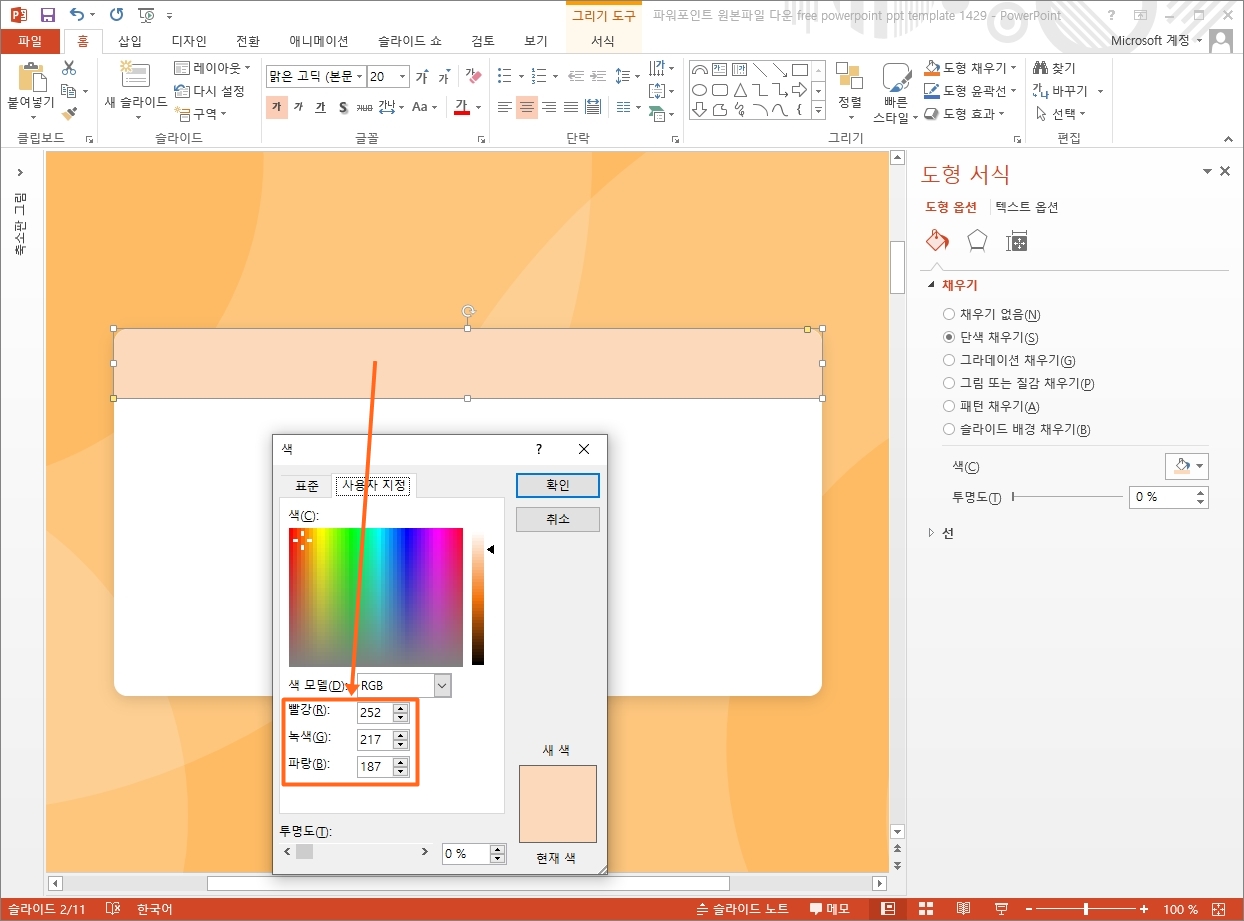
그 위로 파워포인트 표지 템플릿이라면 타이틀 레이블로 쓰일, 배경이라면 배경 공간 자체가 될 박스를 만들어 주는 것이죠.
이것 역시 그냥 [양쪽 모서리가 둥근 삭가형]일 뿐입니다.
상단 도형의 색상은 위 이미지에 보여지지만, 그냥 이거에요.
뒷배경에 쓴 노란색 있죠? 거기서 밝은 색을 사용자 지정에서 직접 선택했을 뿐입니다.

그림자 효과를 살짝 줘서 좀 구분이 되도록, 더 집중될 수 있게 해줬구요.
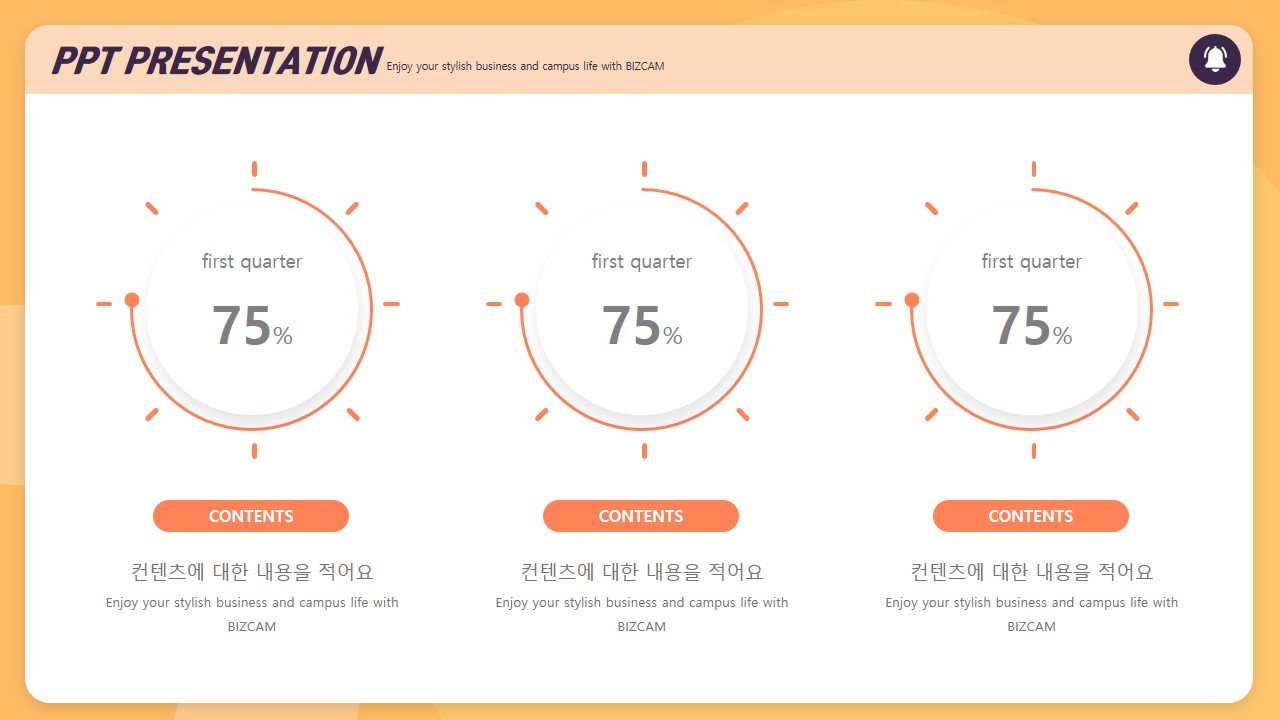
그렇게 만들어진 파워포인트 템플릿 속에 담겨지는 컨텐츠 역시도 배경을 만들 때 사용한 모든 것들을 그대로 이용해서, 통일감 있게 디자인 해나가면 되겠는데요.
결국 도형에 그림자 효과, 또 색상 이것들이잖아요?

그러한 특징들을 그대로 이용해서 전체 파워포인트 템플릿을 만들어 준다면 이렇게 예쁘고 깔끔한 디자인 양식을 만들 수 있겠습니다.
사실 생각 보다 어렵지는 않아요.

ppt 비즈캠에서 무료로 템플릿을 공유하고 있어요
오늘은 하나의 공지글을 남겨 드리고자 하는데요. 바로 제가 ppt 디자인과 관련된 정보, 팁을 나누는 과정에서 예시로 만든 템플릿 소스들을 함께 연습해 보면서 발전해 나갈 수 있도록 무료로
bizcam.tistory.com